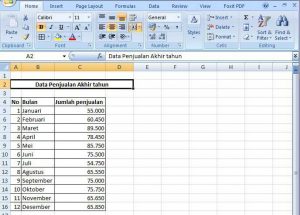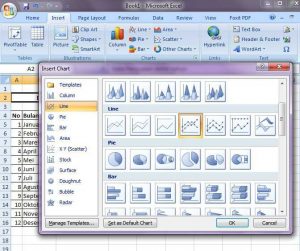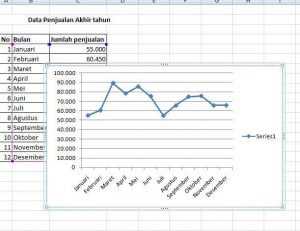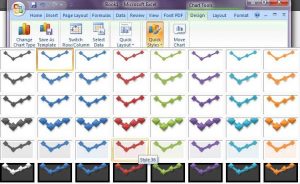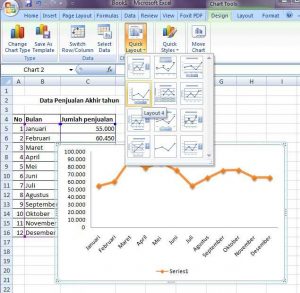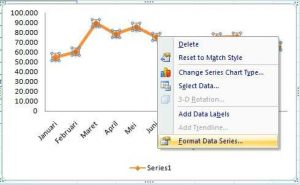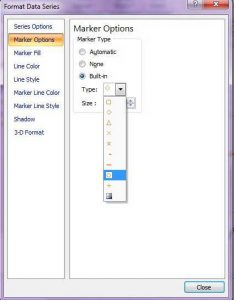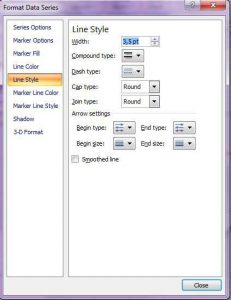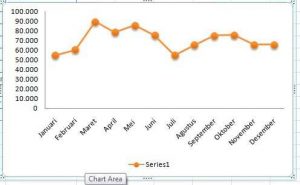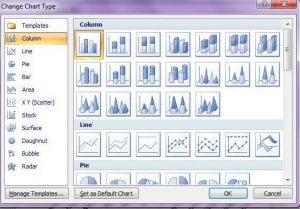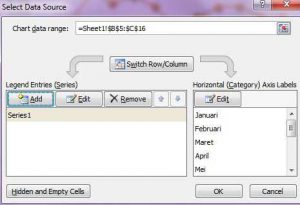Pro.Co.Id – Grafik merupakan sebuah bentuk visualisasi dari tabel yang berfungsi untuk menyajikan perbandingan data pada satu atau beberapa seri data. Terdapat beberpa jenis grafik yang biasa digunakan untuk menyajian perbandingan suatu data, seperti grafik batang, grafik garis dan grafik lingkaran.
Pada grafik batang atau biasa disebut dengan histogram digunakan untuk memberikan penekanan pada perbedaan tingkat atau aspek. Grafik garis biasa digunakan untuk menggambarkan suatu perkembangan atau eprubahan data dari waktu ke waktu. Grafik lingkarang merupakan bentuk penyajian data statis berbentuk lingkaran yang biasa digunakan untuk menggambarkan persentase dari nilai total atau nilai keseluruhan.
Lalu bagaimakah cara membuat grafik? Berikut ini Pro.Co.Id akan menyajikan tutorial tentang cara membuat diagram atau grafik menggunakan ms.Excel Cara ini dapat anda gunakan pada Microsoft Excel 2007 atau versi di atasnya, karena langkah yang dilakukan cenderung sama, hanya saja letak perintahnya sedikit berbeda.
Cara Membuat Grafik Menggunakan Ms.Excel
- Buka terlebih dahulu lembar kerja Ms.Excel
- Setelah itu buatlah contoh tabel sederhana, seperti di bawah ini
- Lalu Blok data yang akan dibuat grafik
- Setelah itu pilih menu Insert, pada tool Charts pilih grafik yang akan digunakan. Pada contoh saya menggunakan grafik garis yaitu Line.
- Maka akan muncul tampilan grafik yang telag anda buat sesuai dengan data pada tabel
- Untuk mengubah desain garis pada grafik pilih tools Quick Styles, dan pilih grafik yang anda inginkan.
- Untuk menghilangkan garis pada grafik menggunakan tool Quick Layout
- Langkah selanjutnya kita akan mengubah tampilan marker menjadi lingkaran pada grafik, caranya dengan meletakkan kursor pada marker lalu klik kanan pilih Format data series, maka akan muncul jendela format data series, pilih marker option, lalu Built in dan pilih lingkaran pada tanda panah.
- Sebelum jendela format di tutup, kita dapat mengganti pula tampilan pada garis pada Line Style, dan atur garis sesuai yang anda inginkan, klik Close
- Lihat gambar dan mengalami perubahan.
Selesai..
Note:
Untuk merubah bentuk grafik anda tidak perlu mengulangi cara diatas, anda hanya perlu memilih tools change chart type dan ganti sesuai dengan grafik yang anda inginkan.
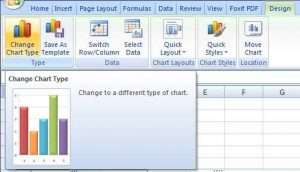
Sedangkan untuk merubah atau menambah data, anda dapat menambahkannya dengan mengklik kanan pada grafik lalu pilih select data, maka akan muncul jendela perintah untuk menambah, menghapus atau meng edit data.
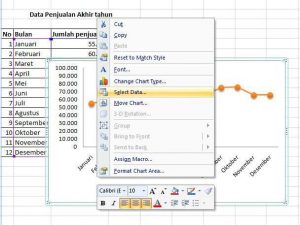
Demikian informasi yang diberikan tentang Cara Membuat Grafik Pada Ms.Excel. Semoga informasi yang diberikan bermanfaat.